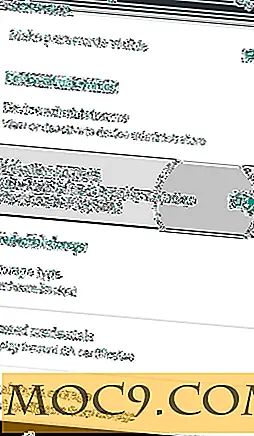Slik ser og gjenoppretter slettede filer i Dropbox
Hvis du ved et uhell sletter en fil fra Dropbox-kontoen, vet du at det er en praktisk funksjon i Dropbox som lar deg se og gjenopprette slettede filer? Når du sletter filen fra Dropbox-kontoen, blir filen flyttet til papirkurven i Dropbox (som ikke teller i lagerkvoten). Hvis du har gjort endringer i en hvilken som helst fil eller mappe, kan du også gjenopprette dem til en tidligere versjon.
Gjenopprett slettede filer / mapper fra Dropbox
1. Logg inn på Dropbox-kontoen din og klikk på "Trash" -ikonet øverst til høyre på skjermen.

2. Alle dine slettede filer og mapper vises i listen. Du kan nå klikke på hvilken som helst fil og gjenopprette den til den opprinnelige plasseringen.

Hvis du av en eller annen grunn ikke finner filen du vil gjenopprette, kan du oppgradere kontoen din og få premiumfilgjenoppretting som lar deg gjenopprette en slettet fil i Dropbox-kontoen din.
For Windows-bruker
Hvis du bruker Windows Utforsker, åpner du bare Windows Utforsker og limer inn den følgende banen i adressefeltet.
% HOMEPATH% \ Dropbox \ .dropbox.cache
Dette vil omdirigere deg til Dropbox Cache-mappen og vil vise deg alle mappene / filene. Du kan bare sjekke filene, kopiere dem og lime den inn i datamaskinen.

Slik ser du filrevisisjoner og gjenoppretter dem
Hvis du overskriver en fil i Dropbox-kontoen din og senere fant ut at den forrige versjonen av filen var den du vil, klikker du bare på filen du vil gjenopprette, høyreklikker du på den og velger "Tidligere versjoner".

Dette vil omdirigere deg til en ny side der du finner alle filrevisjonene. Herfra velger du versjonen du vil gjenopprette, og du er ferdig.
Hvis du bruker Dropbox på Windows, bare høyreklikk på filen og gå til "Dropbox -> Se tidligere versjoner". Dette vil åpne webgrensesnittet til Dropbox og vise deg filrevisjoner som du kan gjenopprette.

Det er det.